Annons
 När du formaterar en hårddisk Hur man formaterar en ny intern hårddisk eller solid state-enhetOm du har en ny HDD eller SSD bör du formatera den. Genom formatering kan du torka gamla data, skadlig programvara, bloatware och du kan ändra filsystemet. Följ vår steg-för-steg-process. Läs mer eller en flash-enhet Hur du formaterar en USB-enhet och varför du skulle behövaDet är enkelt att formatera en USB-enhet. Vår guide förklarar de enklaste och snabbaste sätten att formatera en USB-enhet på en Windows-dator. Läs mer , förbereder du den för dess användning som ett lagringsmedium av ett operativsystem. Under denna process installeras ett filsystem och all information som tidigare lagrats på enheten tas bort.
När du formaterar en hårddisk Hur man formaterar en ny intern hårddisk eller solid state-enhetOm du har en ny HDD eller SSD bör du formatera den. Genom formatering kan du torka gamla data, skadlig programvara, bloatware och du kan ändra filsystemet. Följ vår steg-för-steg-process. Läs mer eller en flash-enhet Hur du formaterar en USB-enhet och varför du skulle behövaDet är enkelt att formatera en USB-enhet. Vår guide förklarar de enklaste och snabbaste sätten att formatera en USB-enhet på en Windows-dator. Läs mer , förbereder du den för dess användning som ett lagringsmedium av ett operativsystem. Under denna process installeras ett filsystem och all information som tidigare lagrats på enheten tas bort.
Du kanske har hört talas om datafilsystem som FAT eller NTFS tidigare, men vet du faktiskt vad de gör och vilka du använder? Den här artikeln förklarar hur de fungerar och vad deras skillnader är. Jag visar också hur du kan ta reda på vilka filsystem som körs på dina enheter.
Vad är ett datorfilsystem?
Hårddiskar är indelade i sektorer med cirka 512 byte vardera. Sektorer i sin tur grupperas i kluster. Kluster, även kända som allokeringsenheter, har en definierad storlek på 512 byte till 64 kilobyte, så de innehåller vanligtvis flera sektorer. Ett kluster representerar ett kontinuerligt block av utrymme på disken.
Operativsystem förlitar sig på ett filsystem för att organisera det grupperade lagringsutrymmet. Filsystemet har en databas som registrerar status för varje kluster. I huvudsak visar filsystemet operativsystemet i vilket kluster (er) en fil lagras och där utrymme finns tillgängligt för att lagra ny data.
Vilka filsystem ska jag veta om?
De rådande Windows-filsystemen är FAT (File Allocation Table), FAT32 och NTFS (New Technology File System).
I korthet stöder NTFS en filstorlek på mer än 4 GB, partitioner kan vara större än 32 GB, det hanterar bättre tillgängligt utrymme än FAT eller FAT32 och därmed orsakar mindre fragmentering, och det kommer med ett antal säkerhetsrelaterade funktioner inklusive on-the-fly-fil kryptering.
Jämfört med NTFS tar FAT-filsystem mindre plats, de utför mindre skrivoperationer till enheten vilket gör dem snabbare och bättre anpassade för små flashenheter, och de är plattformar kompatibel. De största nackdelarna med FAT och FAT32 är en partitionsstorleksgräns på 32 GB och en filstorlek begränsad till 2 GB respektive 4 GB.
Ett nytt filsystem som främst används för flash-enheter är exFAT (tabell för utökad filallokering), även känd som FAT64. Liksom NTFS stöder det filer större än 4 GB, partitioner större än 32 GB, och dess filhantering undviker fragmentering. Samtidigt är det snabbt och optimerat för mobil personlig lagring och hantering av mediefiler.

Vilka operativsystem kan hantera dessa filsystem?
Medan FAT och FAT32 känns igen av nästan alla operativsystem, formaterade en enhet med NTFS för att vara ett säkert sätt att göra enheten oanvändbar utanför Windows. Samtidigt stöds NTFS läsning / skrivande naturligt av de flesta Linux-distributioner. EN hacka är tillgängligt för att aktivera NTFS läsa / skriva på Mac OS X version 10.6, men det verkar vara instabilt, följaktligen användningen av MacFuse rekommenderas. exFAT kräver å andra sidan drivrutiner för både Windows XP och Linux, medan det stöds i de senaste versionerna av Windows Vista (SP1), Windows 7 och Mac OS X.
Varför är klusterstorlek viktig?
Om du någonsin har formaterat en enhet vet du att du kan välja tilldelningsenhetens storlek, även känd som klusterstorlek.
Beroende på klusterstorlek (från 512 byte till 64 kilobyte) kan en enda fil lagras i en eller över hundratals eller tusentals kluster. När en fil är mindre än den verkliga klusterstorleken förloras det återstående utrymmet, ett fenomen som kallas förlorat eller slack space. Således kommer en stor klusterstorlek att leda till mycket slack utrymme, om massor av små filer lagras på den enheten. Att välja en liten klusterstorlek å andra sidan betyder att stora filer delas upp i många små bitar. Detta i sin tur kan bromsa hårddisken eftersom det tar längre tid att läsa respektive fil. Välj med andra ord klusterstorleken klokt.
Hur kan jag ta reda på hur min enhet är formaterad?
Filsystemet listas i enhetens egenskaper. Gå till> Dator, högerklicka på den enhet du vill undersöka och välj> Egenskaper från menyn. Den> Allmän fliken visar> Filsystem.
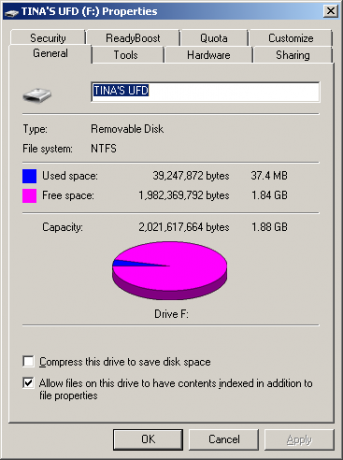
För att hitta klusterstorleken på en NTFS-enhet använder du kortkommandot> [WINDOWS] + [R] och Run-fönstret öppnas. Se till att du kör uppgiften med administratörsrättigheter. Skriv> cmd i textraden och klicka på> OK. Kör sedan kommandot> fsutil fsinfo ntfsinfo [enhetsbrev] och slå> Stiga på.
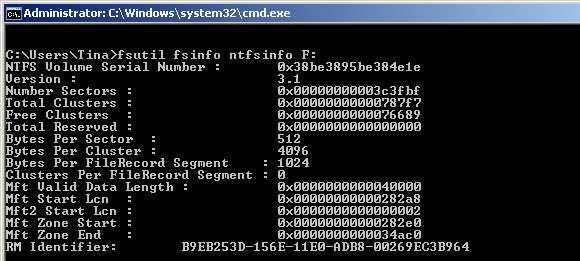
I Windows XP och Windows 7 kan du också visa och ändra klusterstorlek med hjälp av tredjepartsapplikationer, t.ex. Easeus Partition Master.
Om du gillade den här artikeln kanske du också är intresserad av dessa:
- Hur man optimerar USB-enheten med NTFS Hur man optimerar USB-enheten med NTFS Läs mer [Windows XP]
- Hur du fixar ett skadat Windows NTFS-filsystem med Ubuntu Hur du fixar ett skadat Windows NTFS-filsystem med Ubuntu Läs mer
- Hur du gör korrupta USB-hoppdrivare fungerar igen Hur du gör korrupta USB-hoppdrivare fungerar igen Läs mer
- Macnifying OS X: Introduktion och arbete med NTFS-enheter Macnifying OS X: Introduktion och arbete med NTFS-enheter Läs mer
Vilket filsystem föredrar du på dina lagringsenheter och varför? Har du någonsin stött på problem med att använda NTFS och hur kunde du fixa det?
Bildkrediter: ionuticlanzan, iqoncept
Tina har skrivit om konsumentteknik i över ett decennium. Hon har en doktorsexamen i naturvetenskap, en diplom från Tyskland och en civilingenjör från Sverige. Hennes analytiska bakgrund har hjälpt henne att utmärka sig som teknisk journalist på MakeUseOf, där hon nu hanterar sökordforskning och verksamhet.